多くの友だちと同時に無料通話できる「LINE」のグループ通話は、音声だけでなくビデオ通話も可能で、仕事・プライベート問わず利用しやすくて便利です。ただ通話中に相手の音声が聞こえなかったり途切れたりと、うまく通話ができないときもあり、困ってしまう場面も。
本記事ではグループ通話を発信・着信できない、通話中に音声が聞こえない・途切れる原因と対処法について紹介していきます。
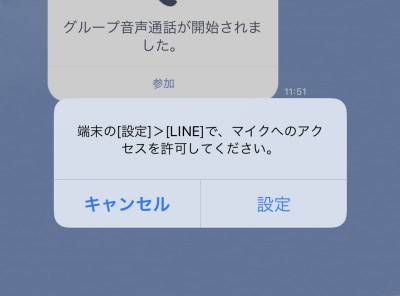
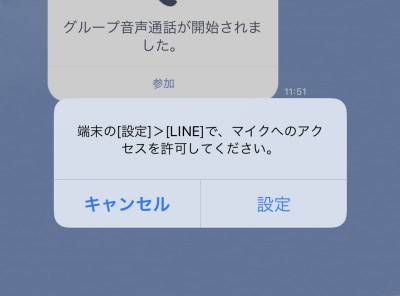
LINEのグループ通話ができない、音声が聞こえない、途切れる原因と対処法
最終更新日:2023年06月29日
グループ通話を発信・着信できない原因と対処法
LINEアプリのバージョンやスマホ端末のOSが古い
LINEアプリのバージョンやiPhone、Android端末のOSが古いと音声通話やビデオ通話はもちろん、さまざまなLINE機能が使えない場合があります。例えばLINE9.2.0バージョン未満だとアカウントの引き継ぎがおこなえません。
LINEの推奨環境
iOS 15.0以上
Android 8.0以上
Windows 10以上
macOS Mojave 10.14以上
Chromeブラウザバージョン94以上
iPadOS 15.0以上
Android 13以上(メーカーがSamsungの場合)
Android 12L以上(メーカーがSamsung以外の場合)
Apple Watch版 watchOS 8以上
Wear OS by Google(Android Wear)版
LINE 12.3.0以上
Wear OS 3.0以上
Android 8.0以上
※2023年6月29日時点
LINEアプリのアップデート方法【iPhone/Android】
iPhoneは『App Store』、Androidだと『Google Play ストア』からLINEアプリをアップデートできます。各ストア内のLINEアプリのページにある、「アップデートor更新」をタップすればOK。
「開く」ボタンが表示されている場合は最新バージョンである証拠です。
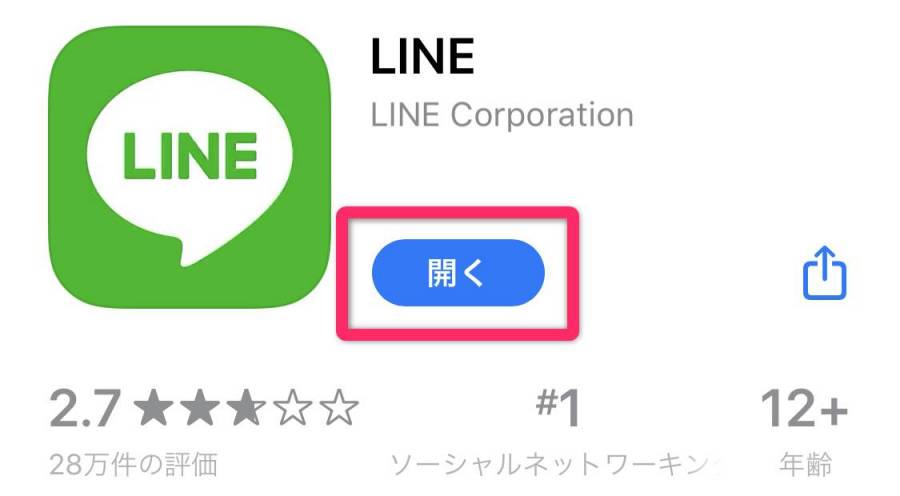
▲最新バージョンなら「開く」が表示される。もしバージョンが古いと、「開く」の箇所が「アップデートor更新」になる。
スマホ本体のマイク・カメラへのアクセスが許可されていない
iPhone・Androidのスマホ本体の設定で、LINEアプリへのマイク・カメラのアクセスが許可されていないと、グループでの音声通話およびビデオ通話ができません。
グループ通話を発信・着信する際に、「マイクやカメラへのアクセスを許可してください。」とポップアップが表示されるので、端末の設定画面からアクセスを許可しましょう。
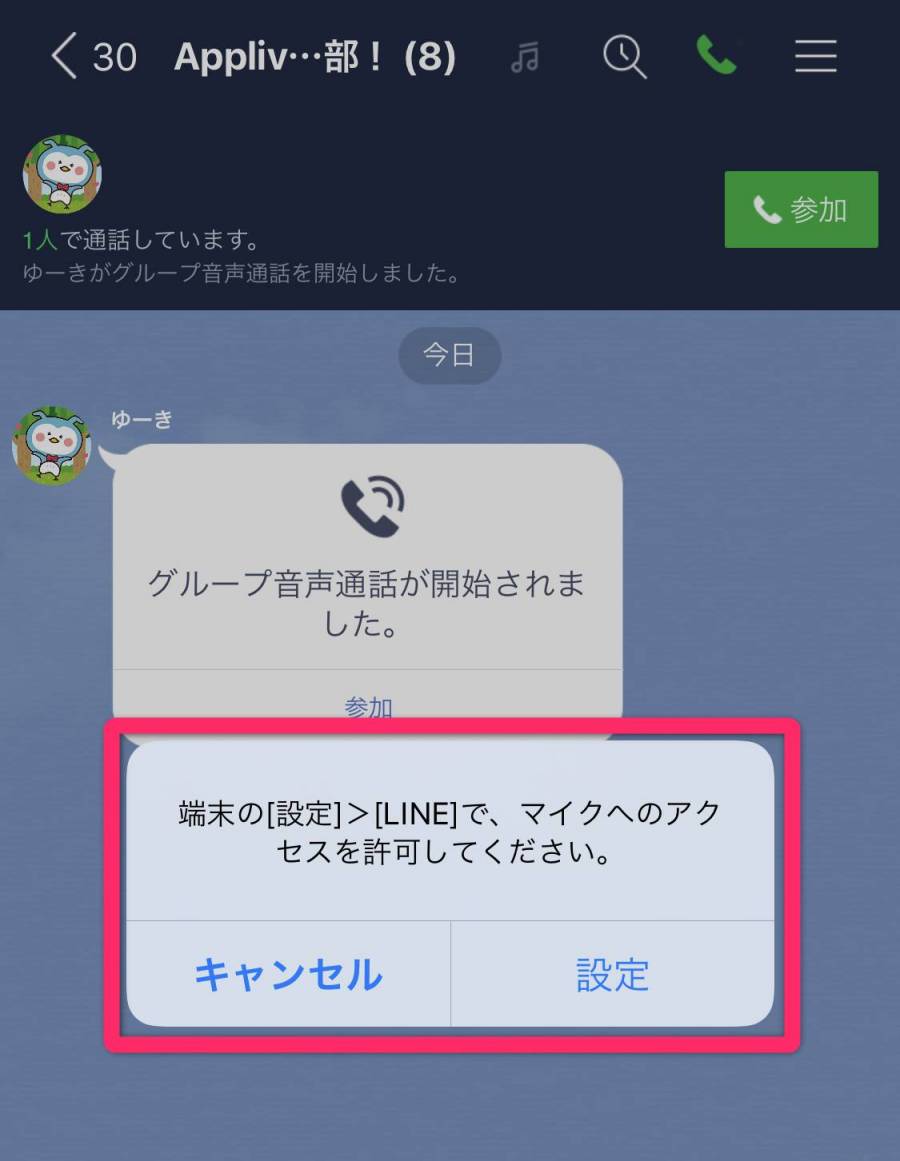
iPhone:スマホ本体の[設定]→[LINE]の順にタップすると、カメラ・ビデオのアクセス許可の設定を行える画面が開きます。
Android:スマホ本体の[設定]→[アプリ]→[権限]→[LINE]の順にタップすると、カメラ・ビデオのアクセス許可の設定を行える画面が開きます(※機種によって[アプリ]ではなく[アプリと通知]など表記が異なる場合があります)。
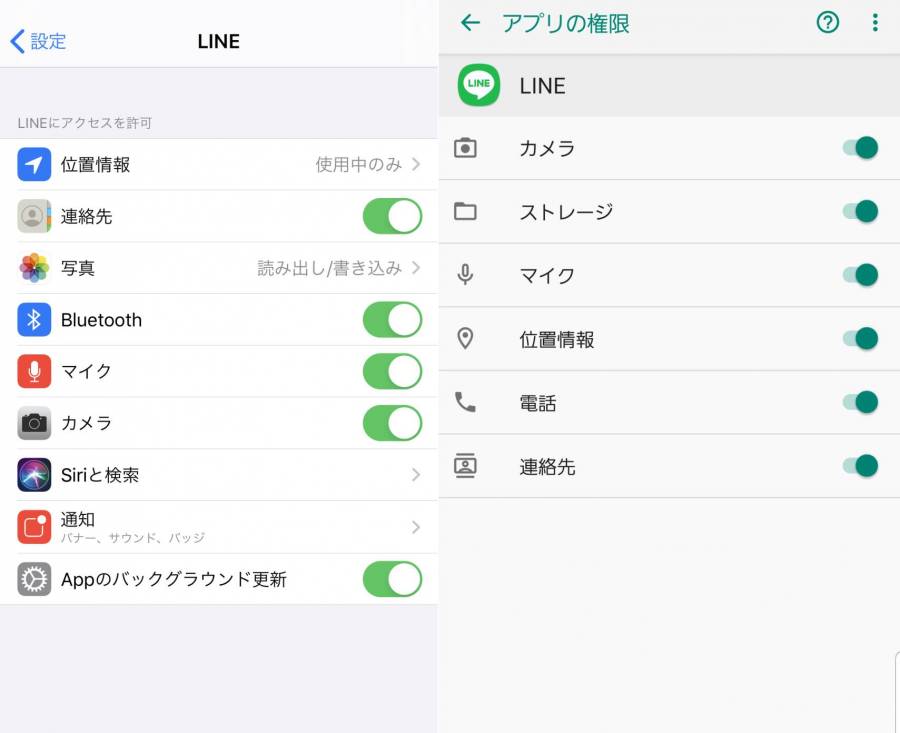
▲左:iPhone画面(iPhone XS)、右:Android画面(Galaxy S8+)。
グループ通話中の聞こえない・映らない原因と対処法
通信速度制限がかかっている、インターネットの通信環境が悪い
『LINE』での通話は電話回線ではなくインターネット回線を使用しているため、通信速度制限がかかっていたりインターネットの通信環境が悪かったりすると、うまく音声が聞こえないことがあります。
通信速度制限がかかっている場合はデータ容量を追加するか、Wi-Fiを利用することで改善されます。またインターネットの通信環境が悪いと感じたら、電波状態の良い場所に移動してみてください。
Bluetooth接続のイヤホンなどが自動ペアリングしている
気づかないうちにBluetooth接続のイヤホンやヘッドホンとペアリングした状態になっていると、端末の内蔵スピーカーから音声が聞こえない、スマホ本体のマイクを使った通話ができない現象が発生します。
一度スマホ本体のBluetooth接続を切って、音声が聞こえるかどうかを確認してください。Bluetooth接続はiPhoneだとコントロールセンター、Androidならクイック接続から切れます。
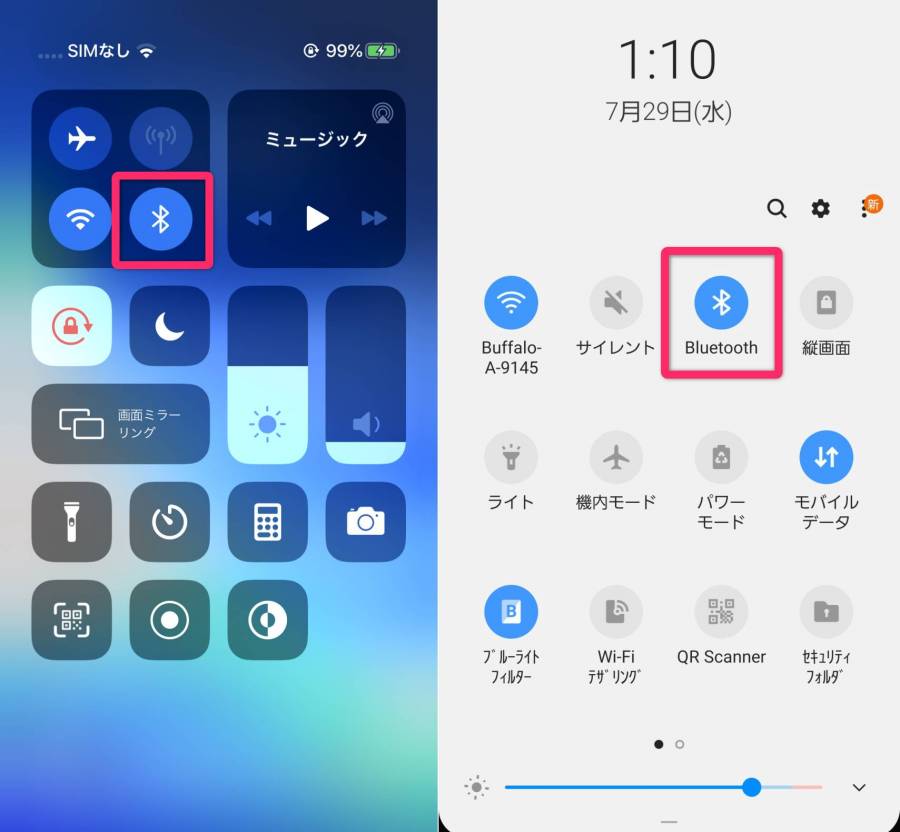
▲左:iPhone画面、右:Android画面。
またBluetoothの外部機器を使っている場合、うまく繋がらずにグループ通話ができないことがあります。そのときはスピーカーボタンをタップし、オン・オフを切り換えることでBluetoothがうまく接続される場合があるので試してみてください。
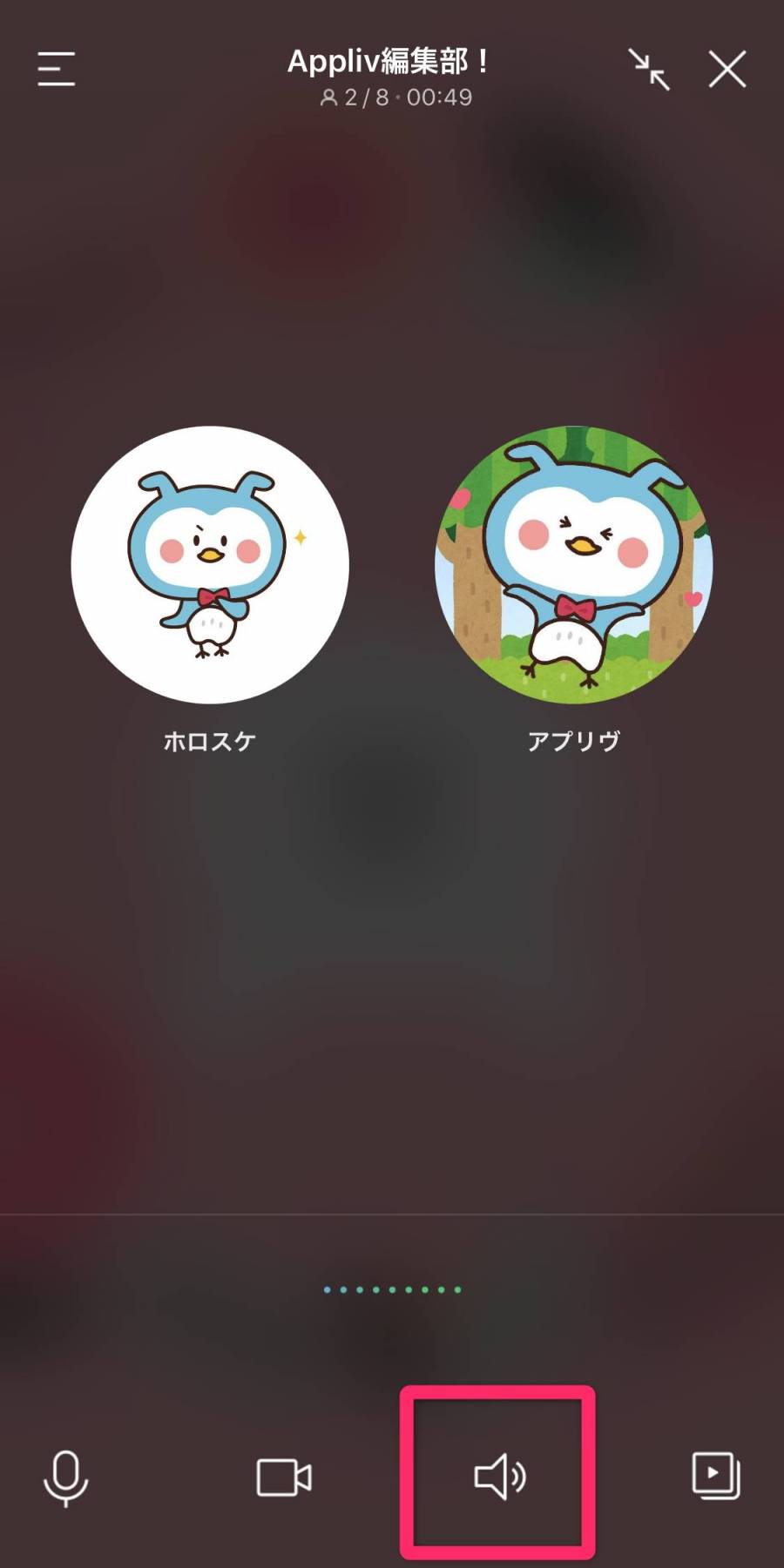
▲スピーカーボタンを2回タップし、オン・オフを切り換える。
グループ通話の参加者が多い
同時接続できる最大人数は500人ですが、グループ通話の参加者が増えるほど通信環境が不安定になりやすいです。もし参加人数が3,40人もいて頻繁に音声が途切れる場合は、参加者を10人程度に抑えることをおすすめします。
カメラやマイク設定がオフになっている
スマホ画面に指が触れ、気づいたらカメラやマイク設定がミュートになっていることもあります。通話中に相手に音声が届かなくなった、通話画面がアイコン表示になった場合は、カメラやマイクの設定がミュートになっていないか確認してみてください。
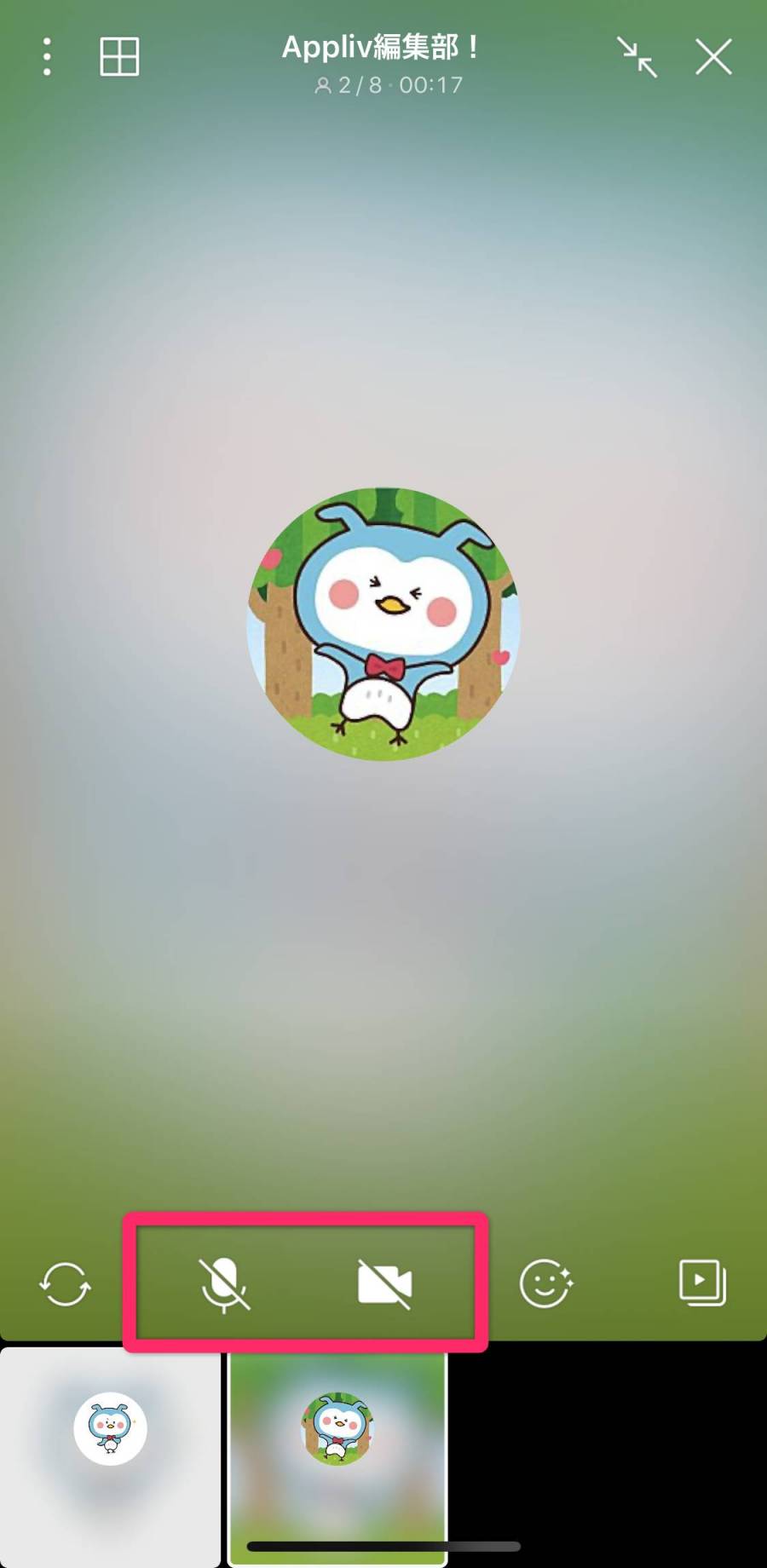
▲ミュート設定になっていると、マイク・カメラアイコン上に斜線が入る。
Full HD voice通話・オーディオモード・OpenSLが設定されている
Android版は音声通話をより高品質で利用できる機能(Full HD voice通話・オーディオモード・OpenSL)が搭載されています。これらの機能がオンになっていることで、端末によってはうまくグループ通話ができない場合もあります。
LINEアプリのホーム画面にある[歯車アイコン]→[通話]→[通話の詳細設定]の順にタップすると、Full HD voice通話・オーディオモード・OpenSL機能の設定を変更できる画面に移ります。

こちらの記事もおすすめ




